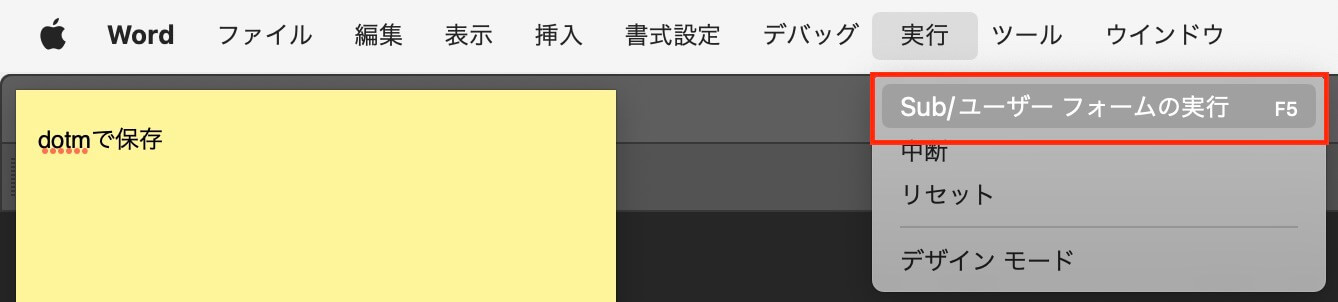Windowsが、32ビットか64ビットか調べます↓
ダウンロードします
ZIPファイルを展開(解凍)します。
展開先はどこでもいいです。
展開されたファイルをダブルクリックします。
- 「詳細情報」をクリック
- 「実行」をクリック
Wordのを開きます。
「テスト用原稿01.docx」を開きます。
「アドイン」をクリック
Word置換ツールをクリック
ファイルの選択をクリック(「すべてのファイル」)
「表記統一サンプル01.csv」を選択
項目の追加をクリック
「上書き保存」がない
正規表現は見よう見まね
to Dai
【打ち消し線問題】
置換された文字が2つ続くと、正しい文字にも取り消し線がひかれます。
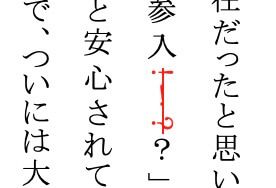
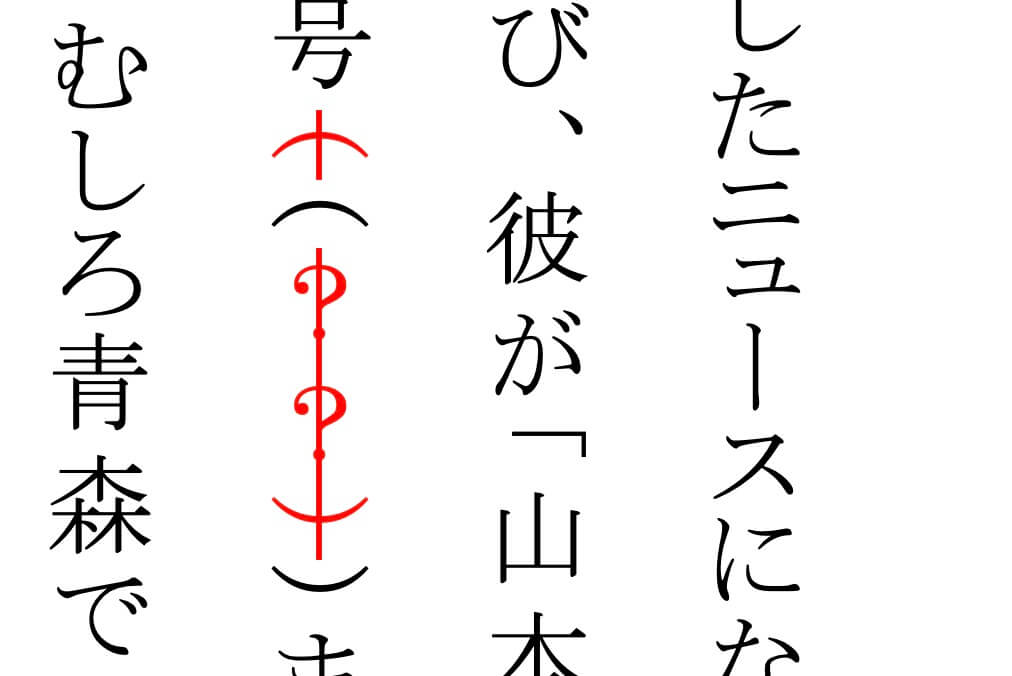
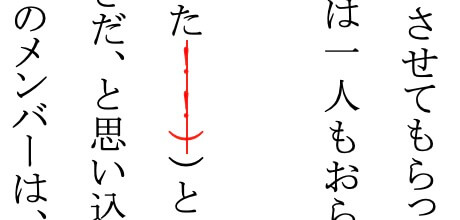
表記を統一するマクロです。
「manifest.xml」を「Conteiners」の「WEF」フォルダに保存します。
「WEF」がなければ、新しく作成します↓

「表記統一表.csv」を開き、
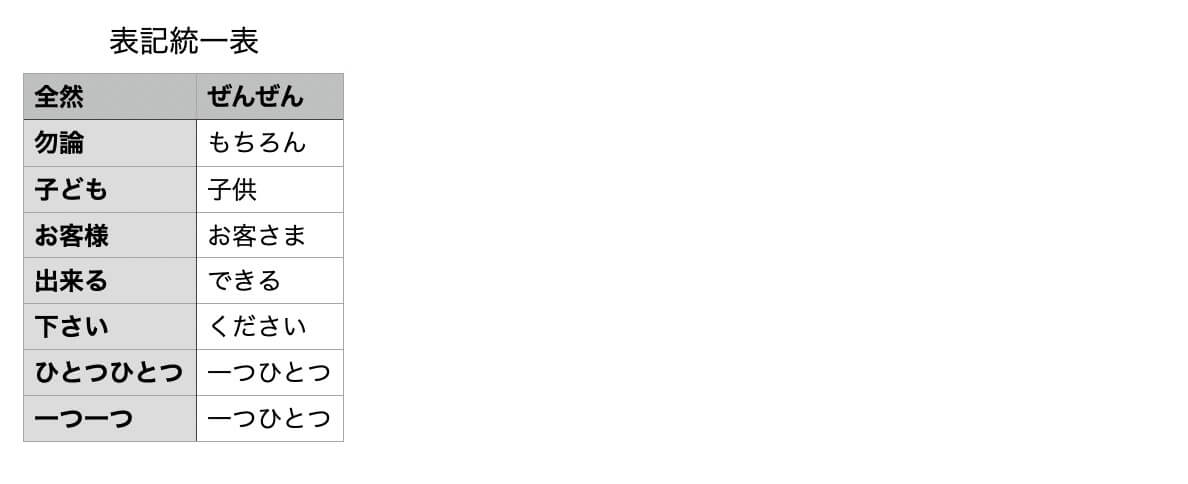
カスタマイズします↓
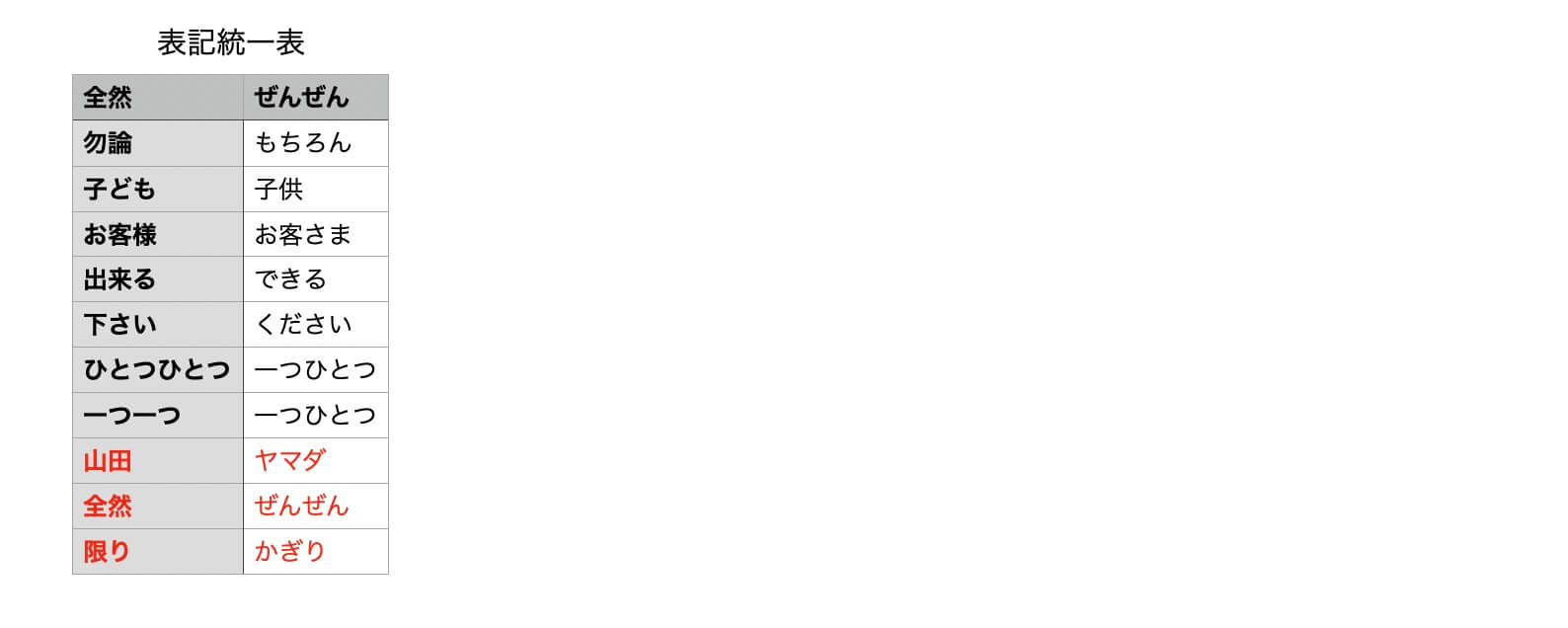
Wordの文書を開き、「アドオン」→「Word置換ツール」
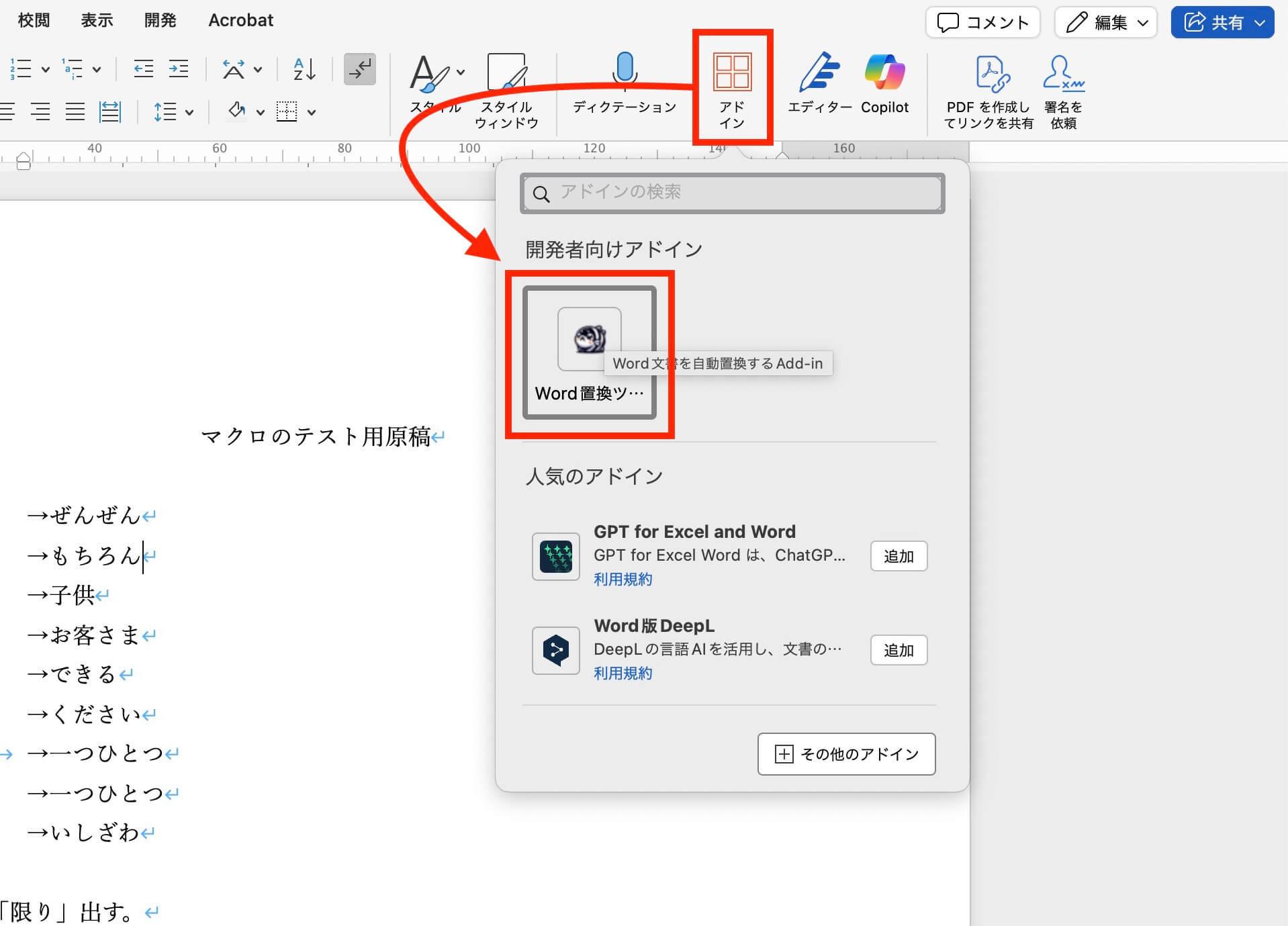
「ファイルを選択」をクリックし↓
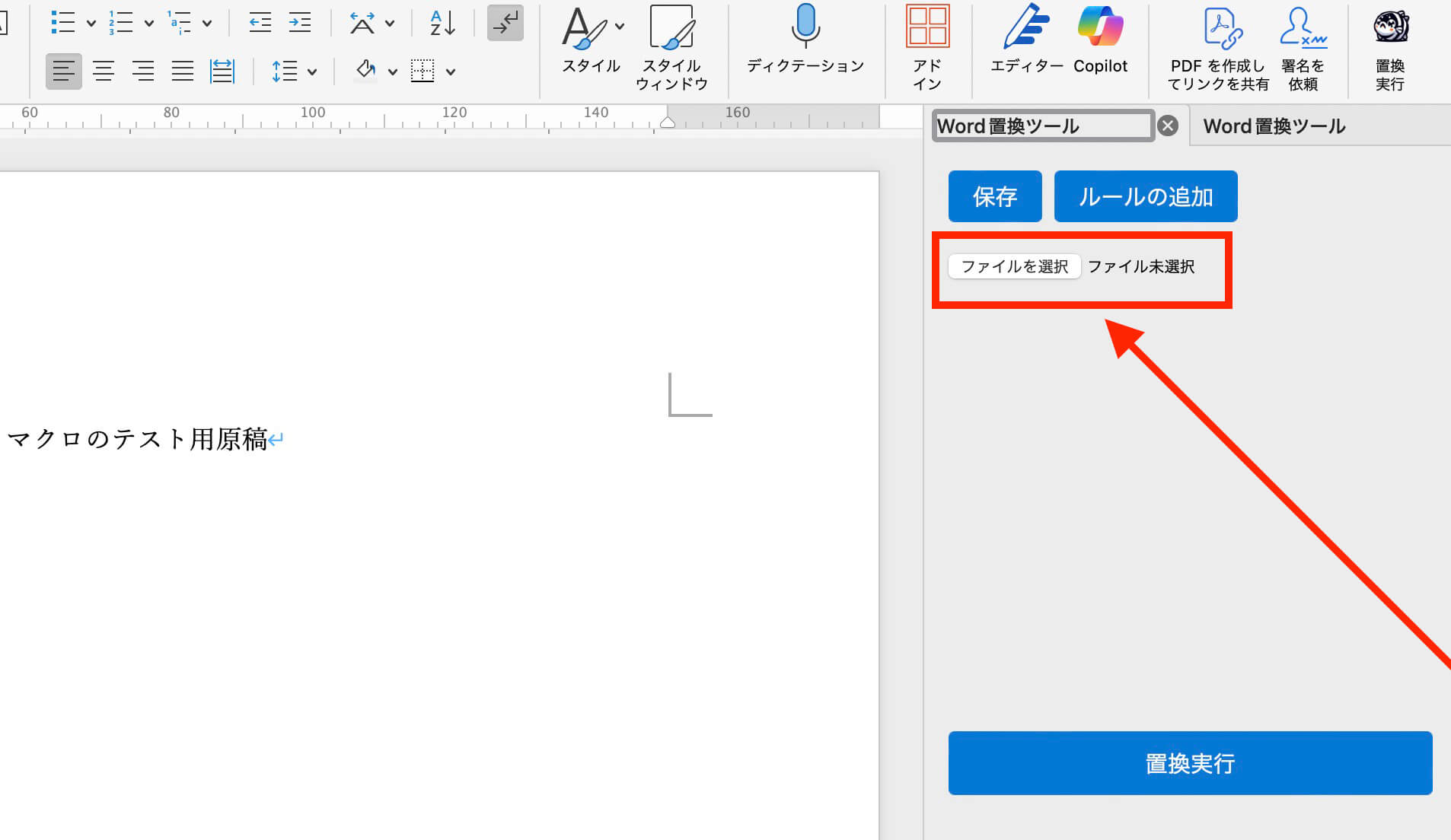
表記統一表が反映されます↓
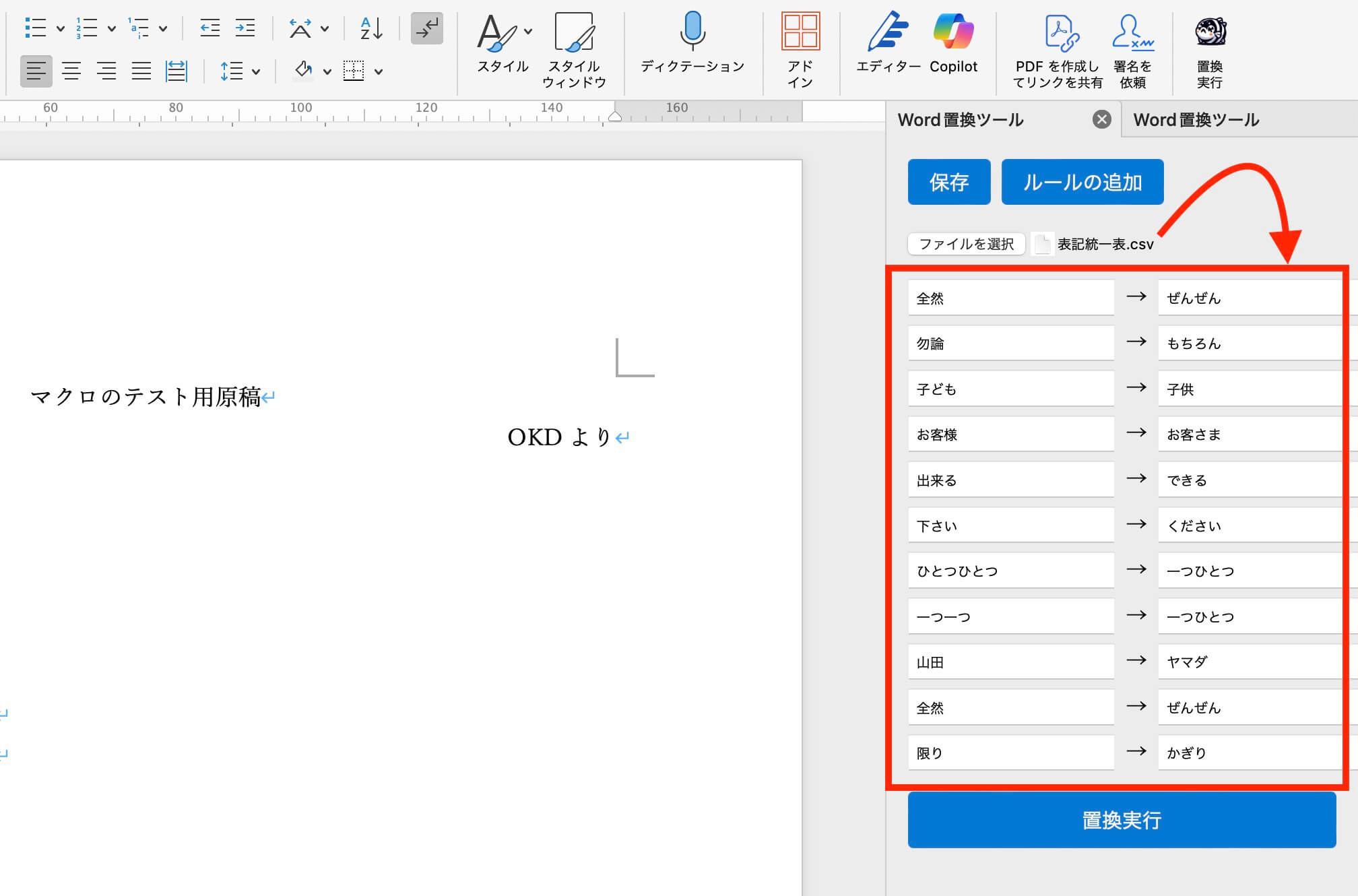
項目を追加するときは、「ルールの追加」をクリックして、空欄に入力します↓
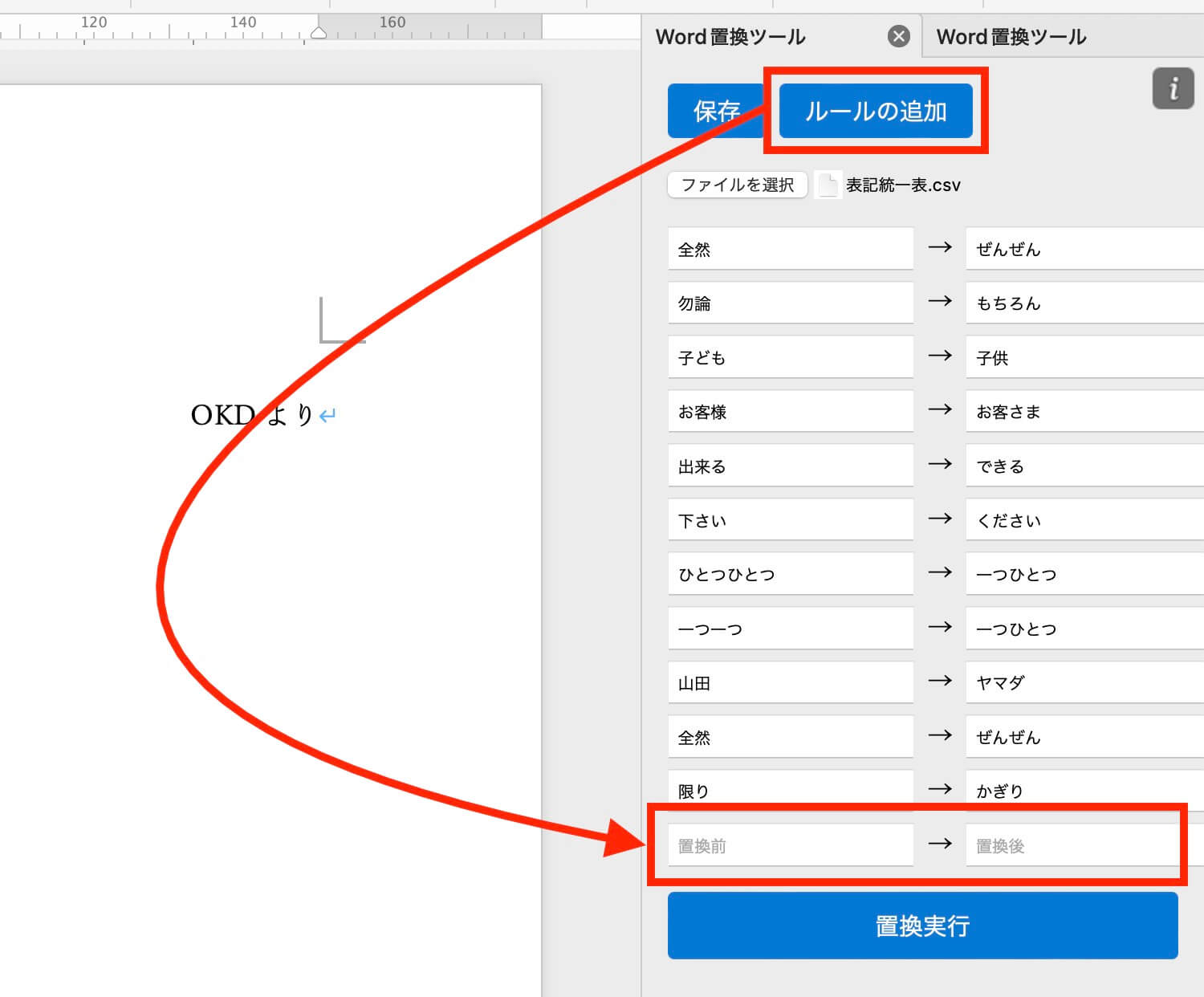
「置換実行」をクリックすると、表記が統一されます↓
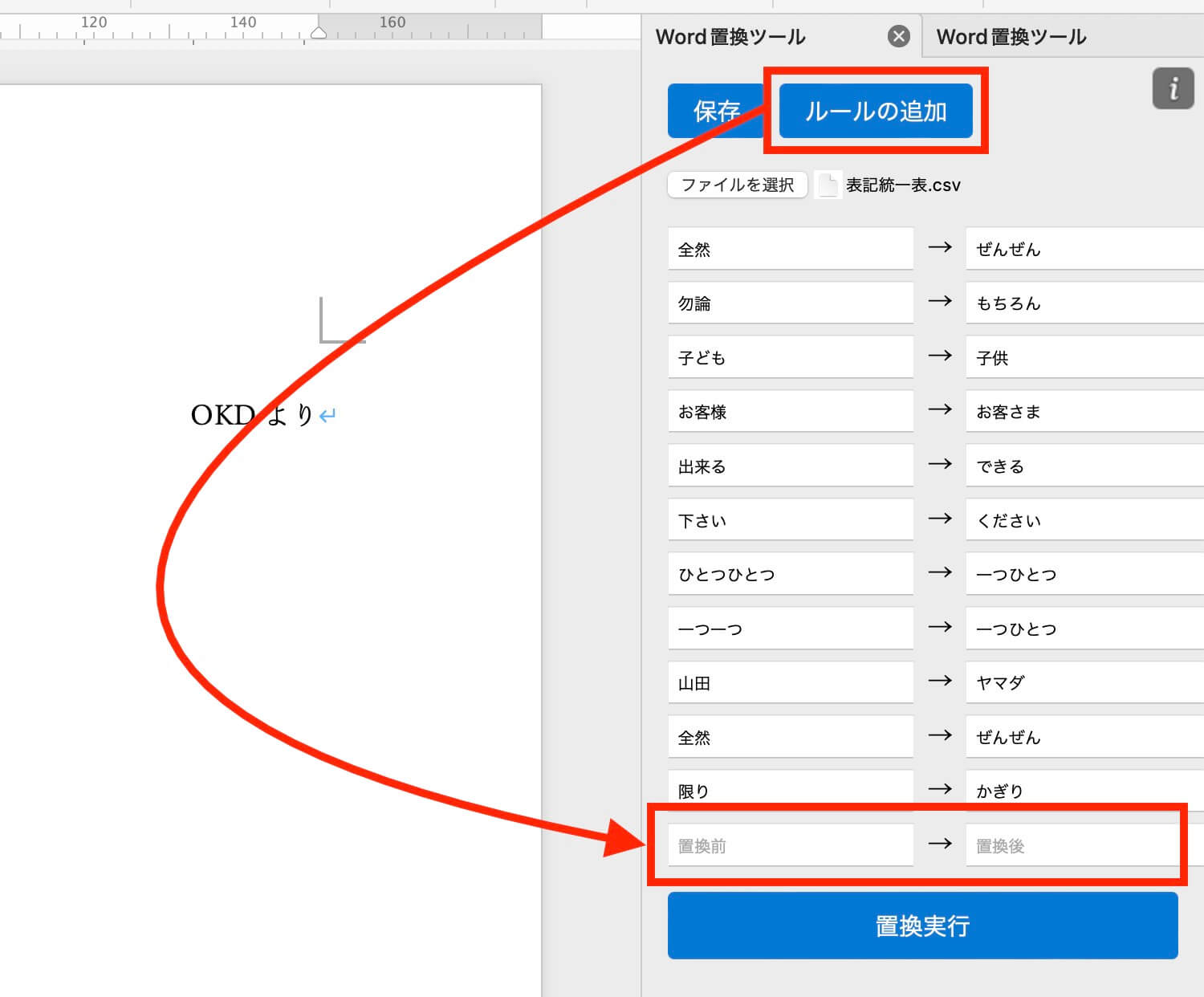
赤い線がひかれた赤い文字が変換前です↓
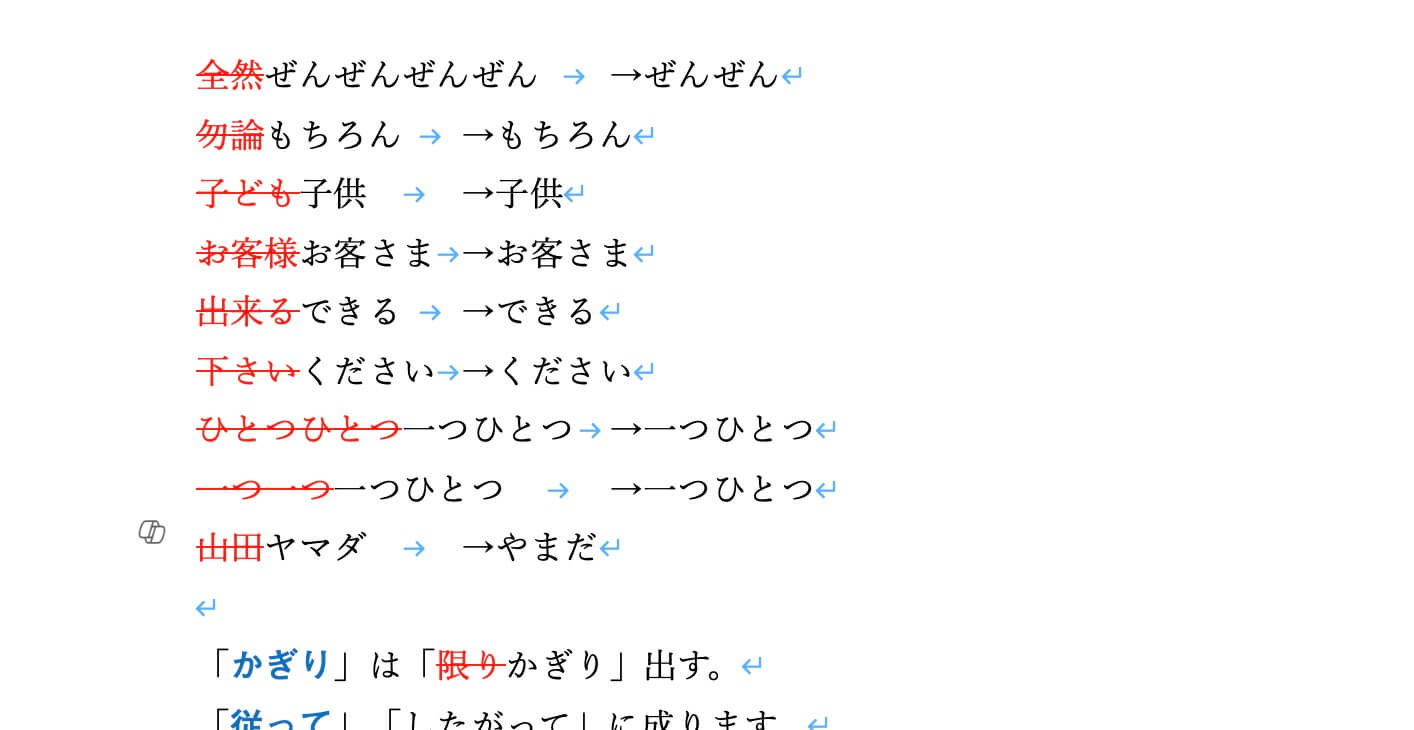
To Dai
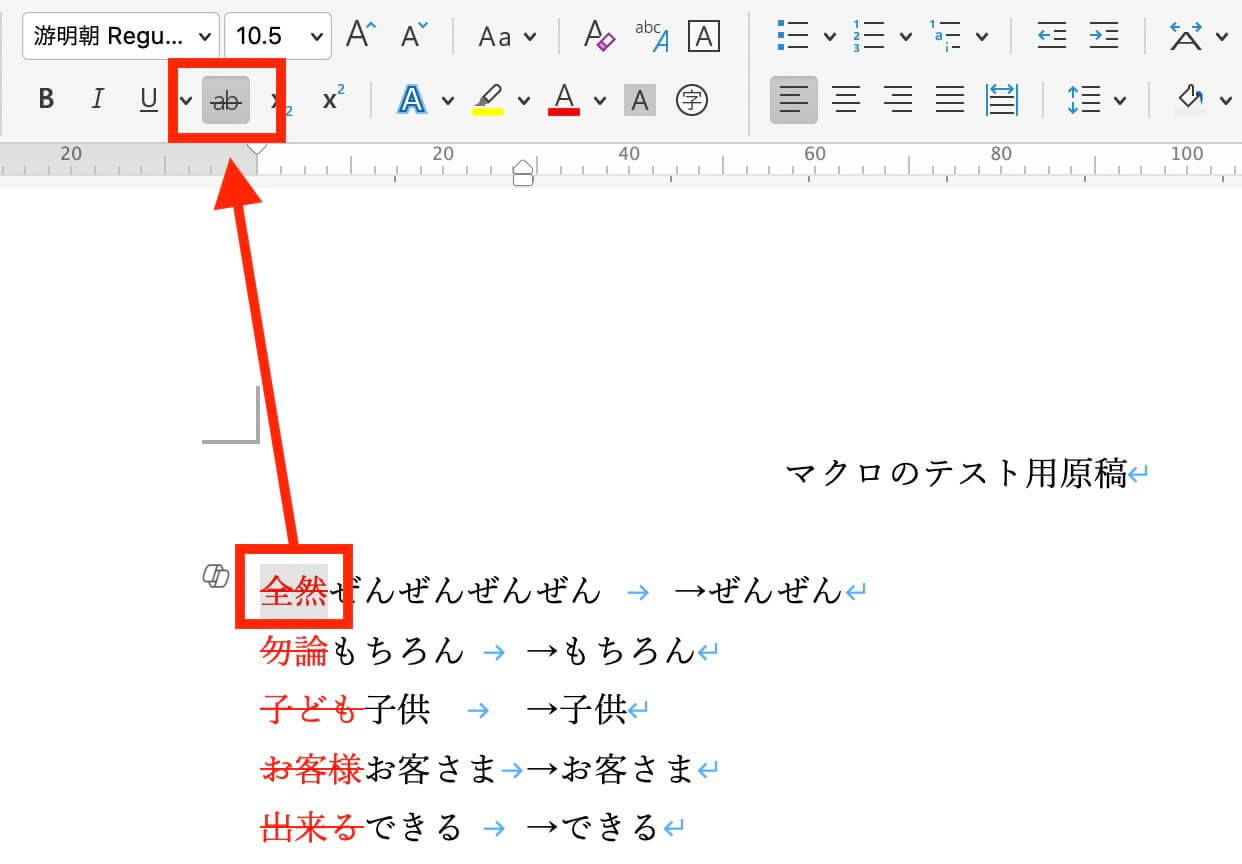
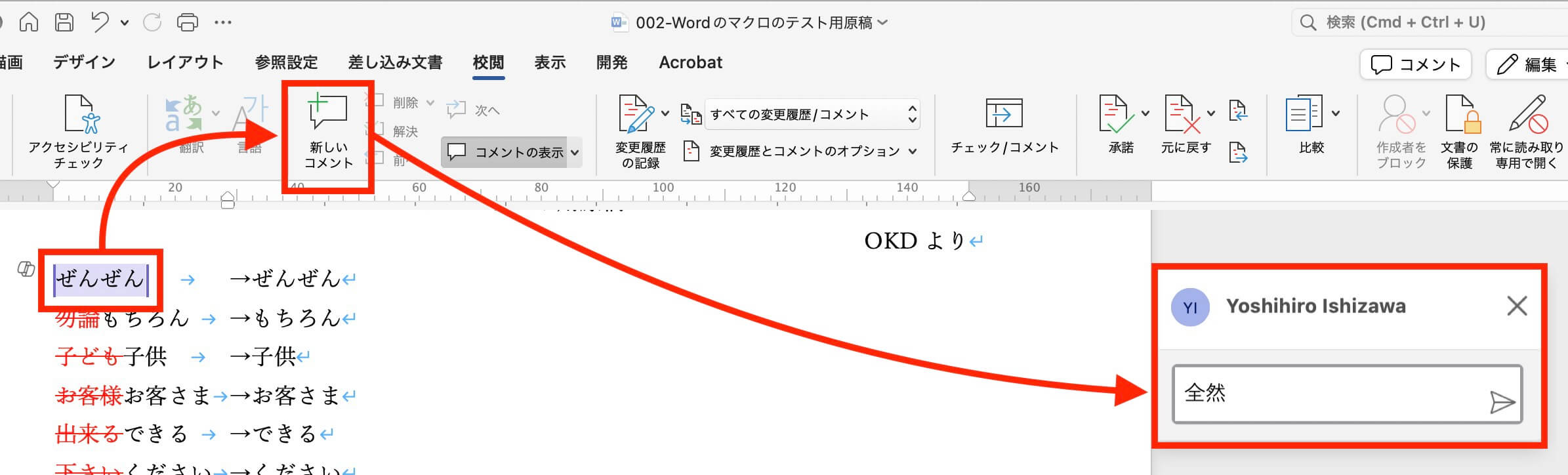
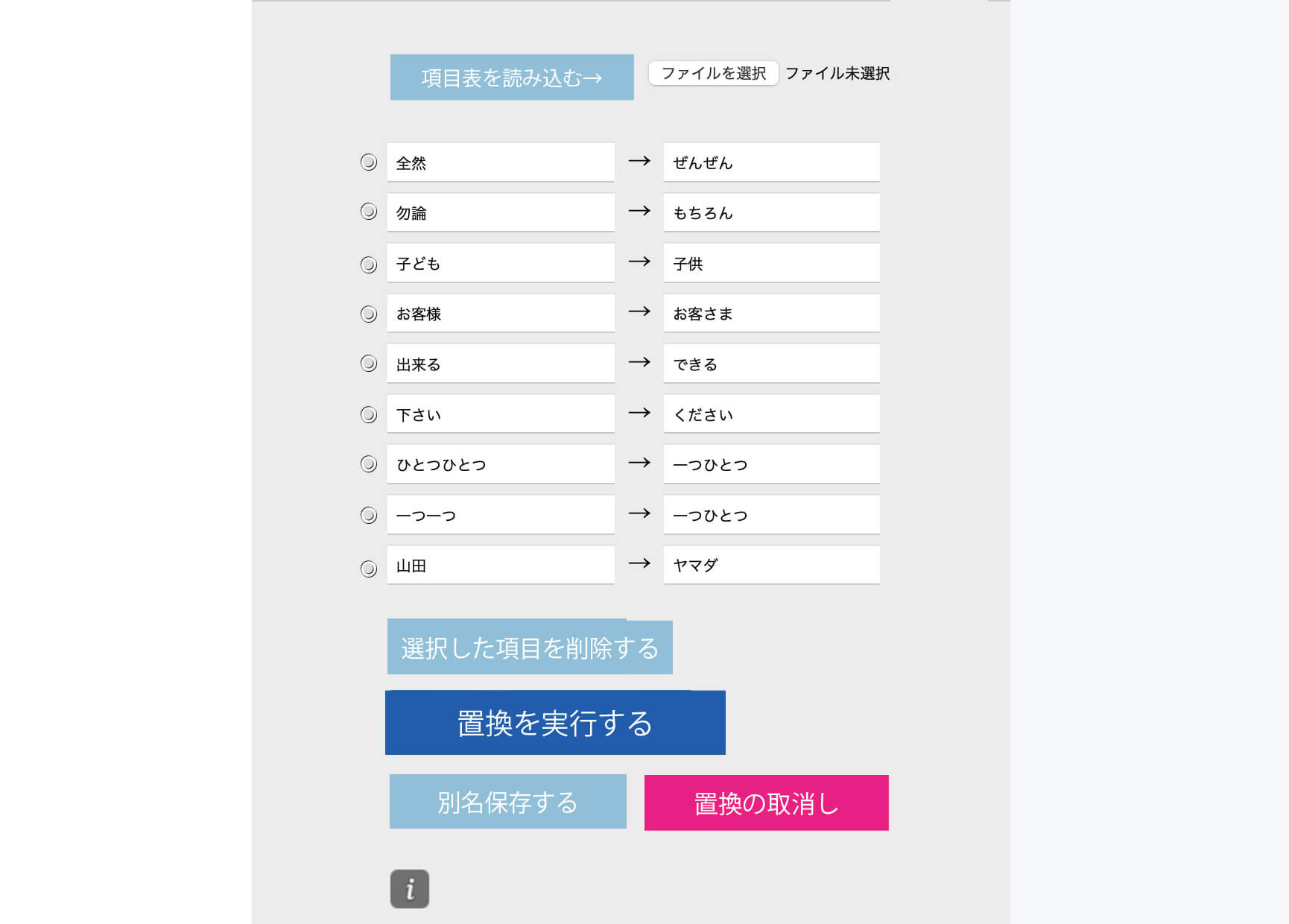

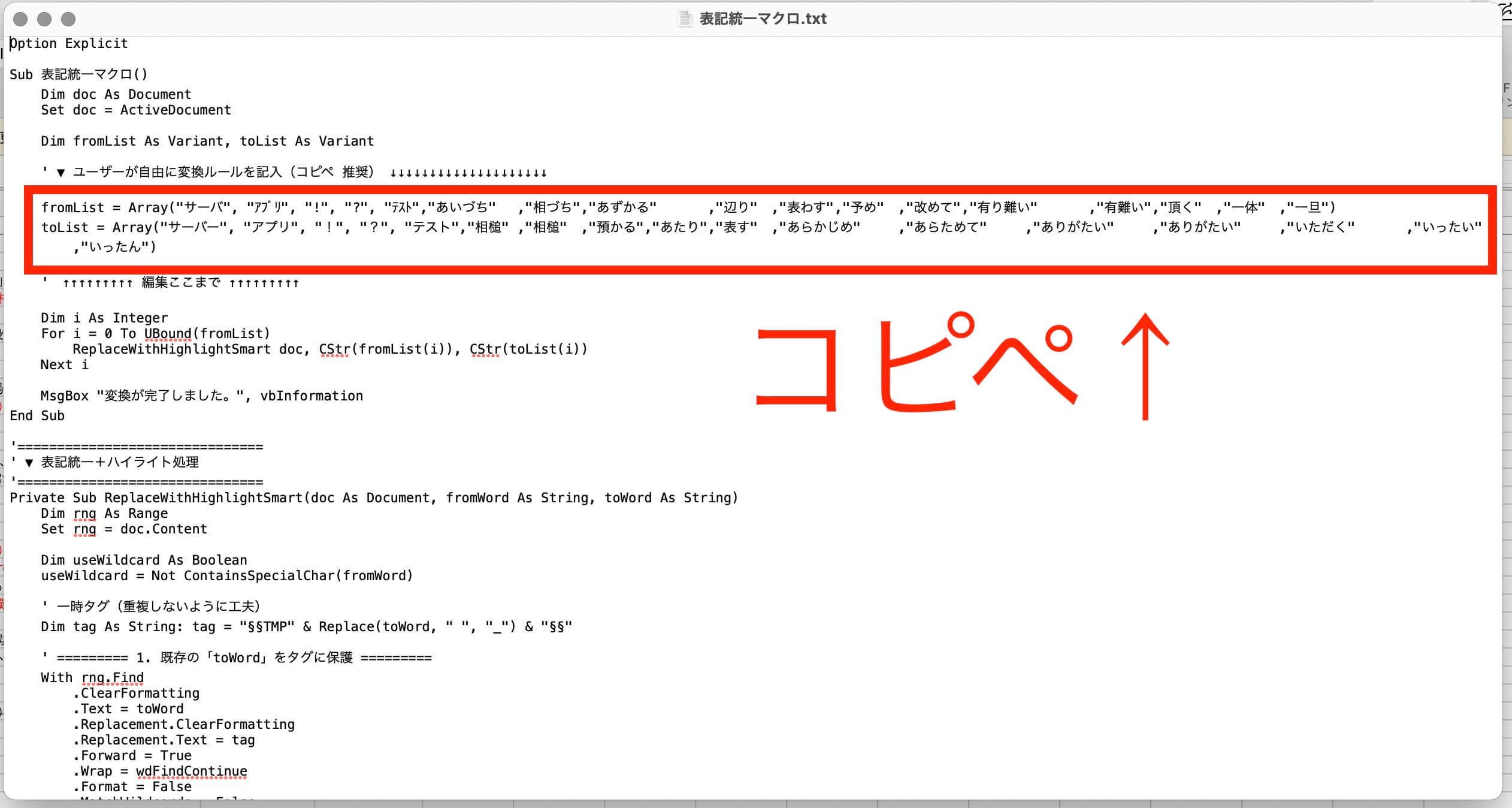
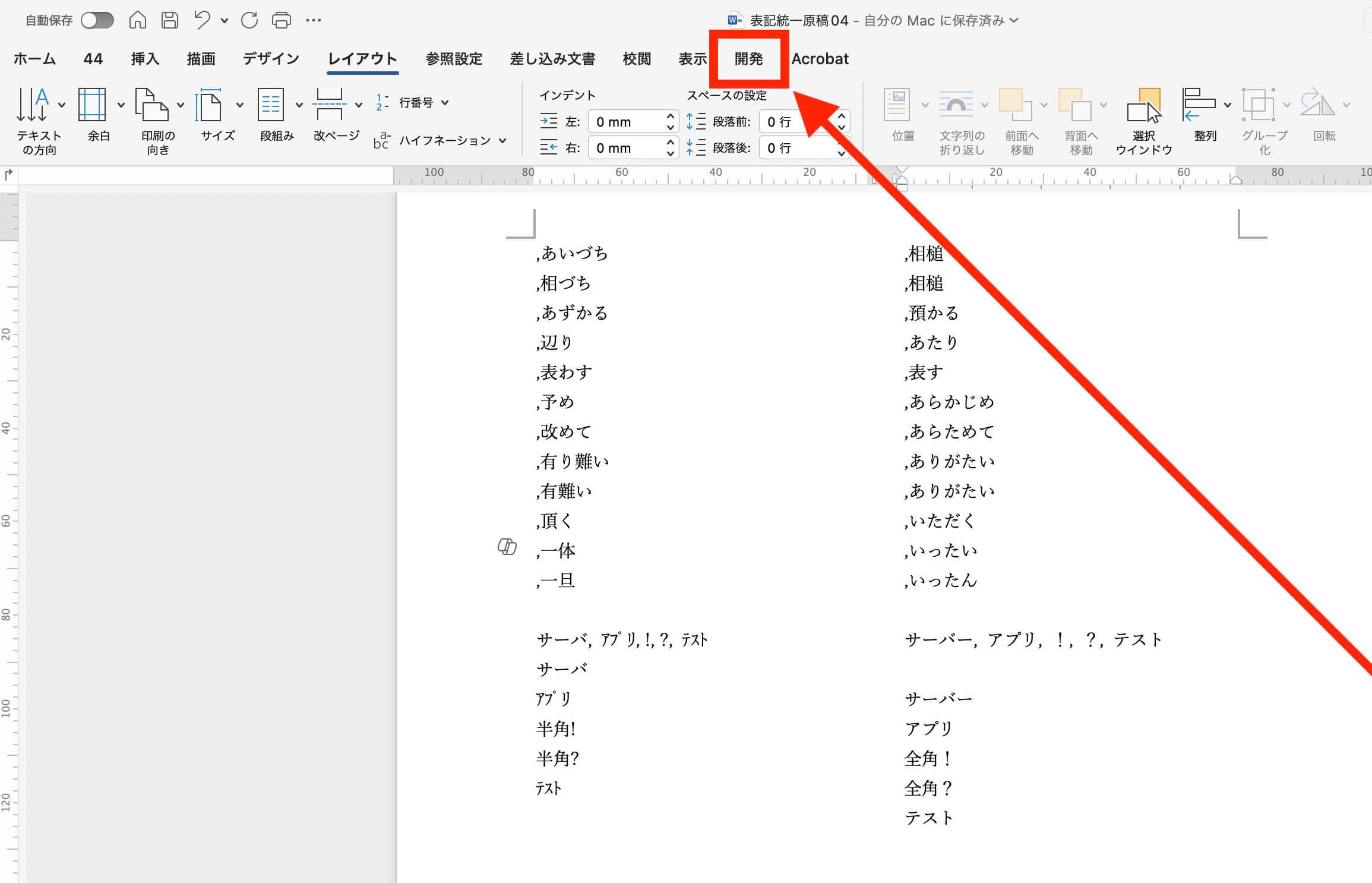
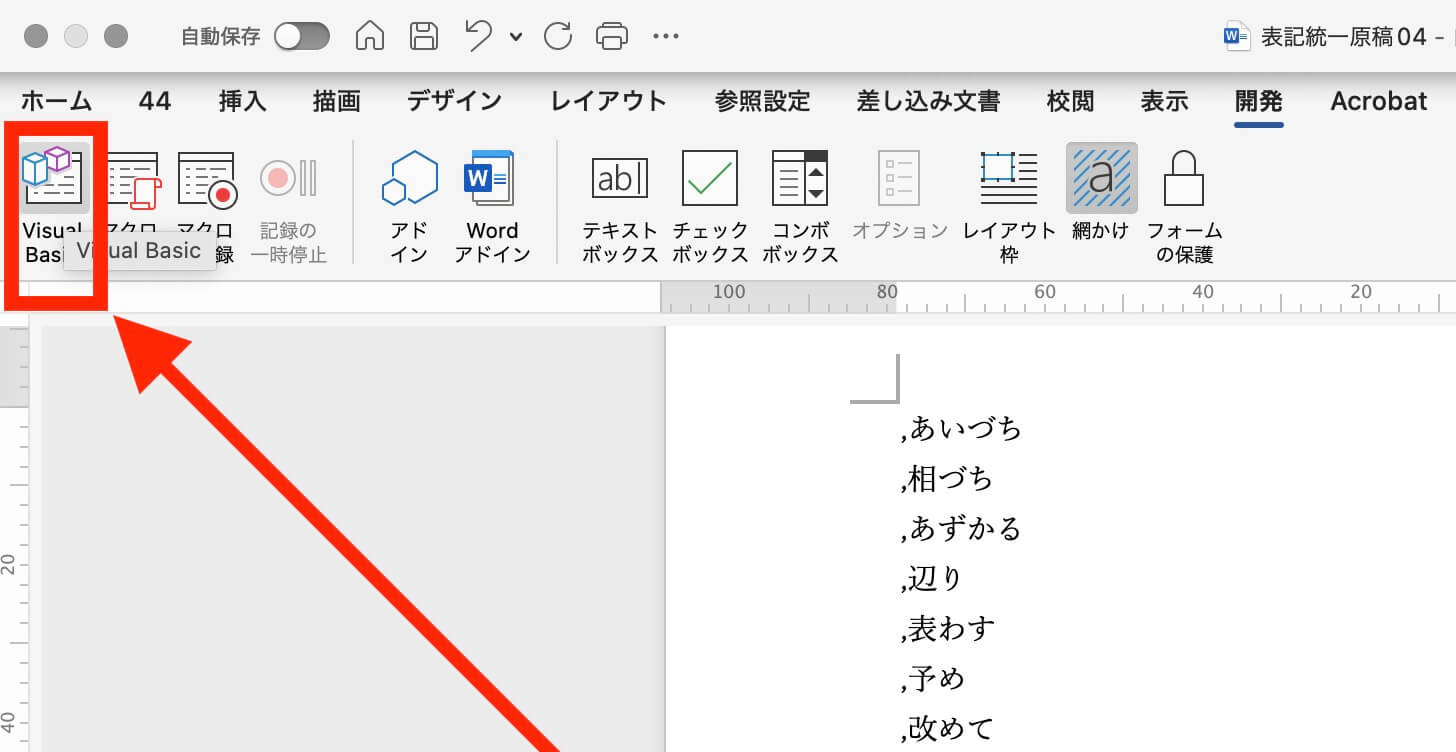
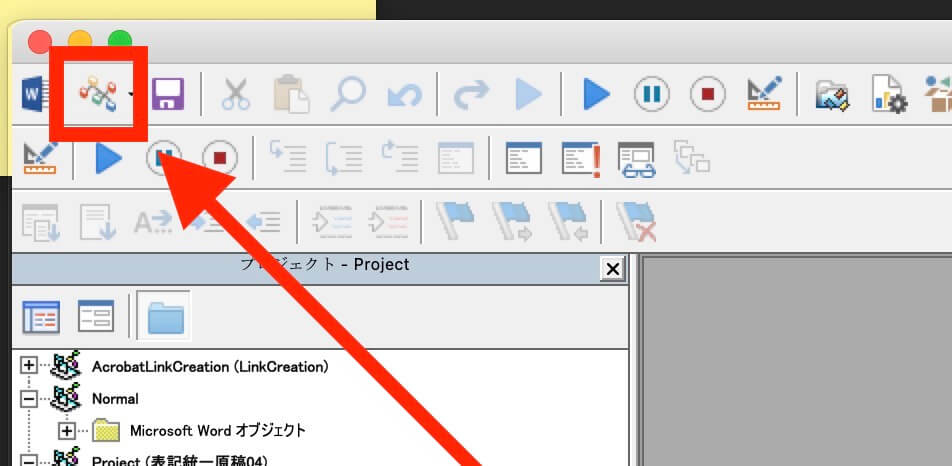
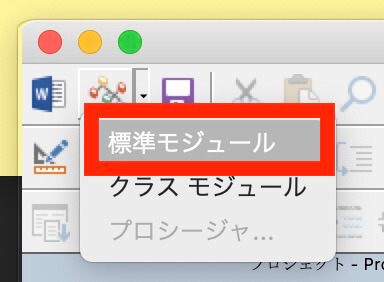
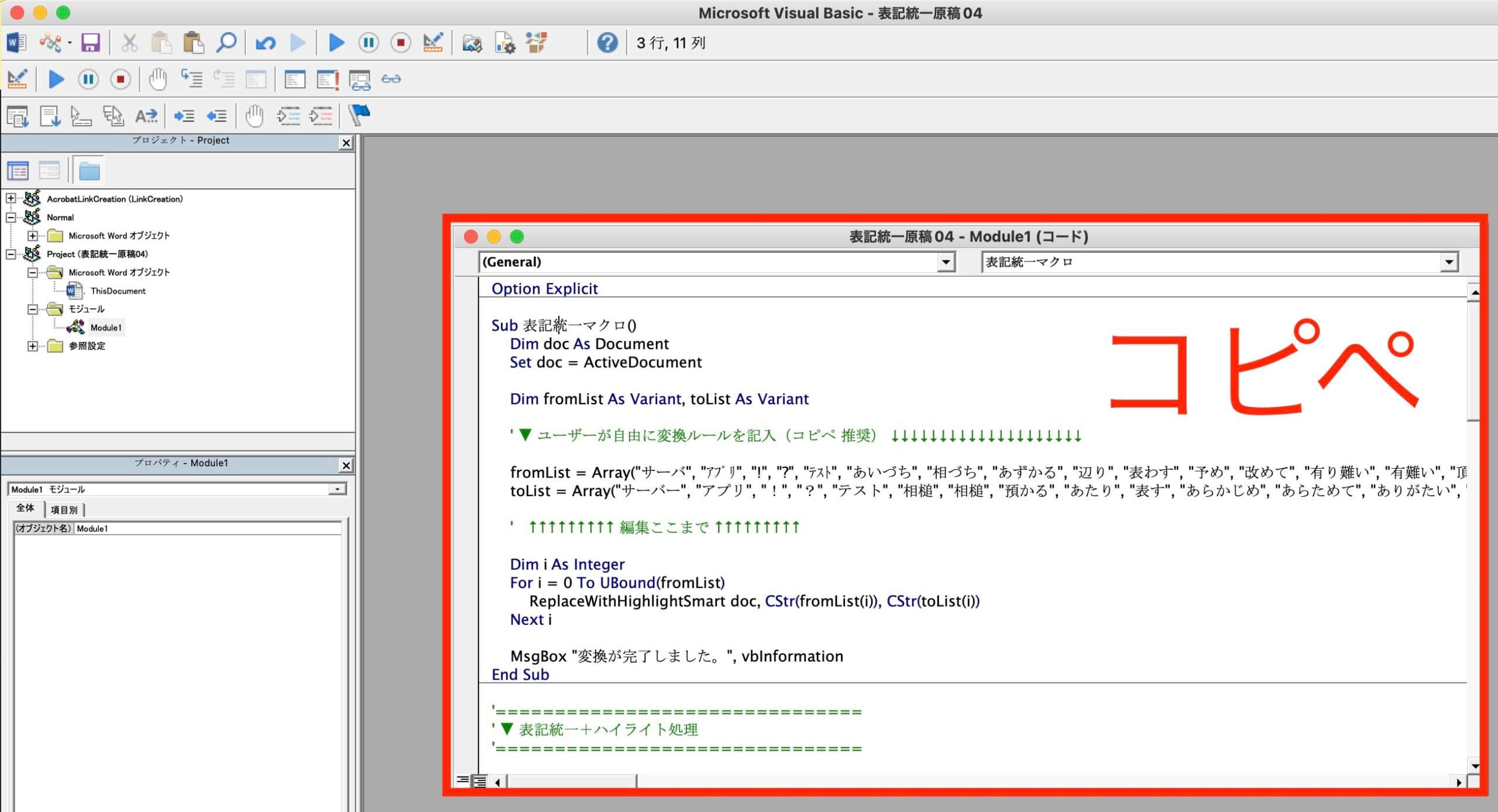
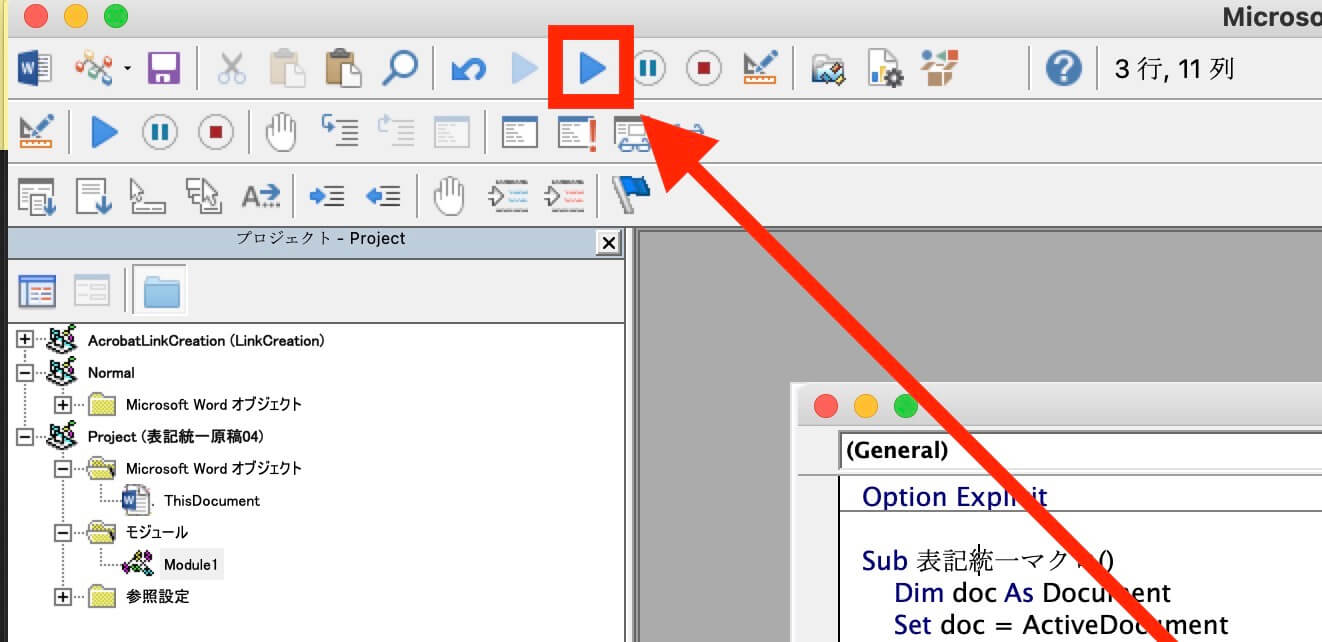
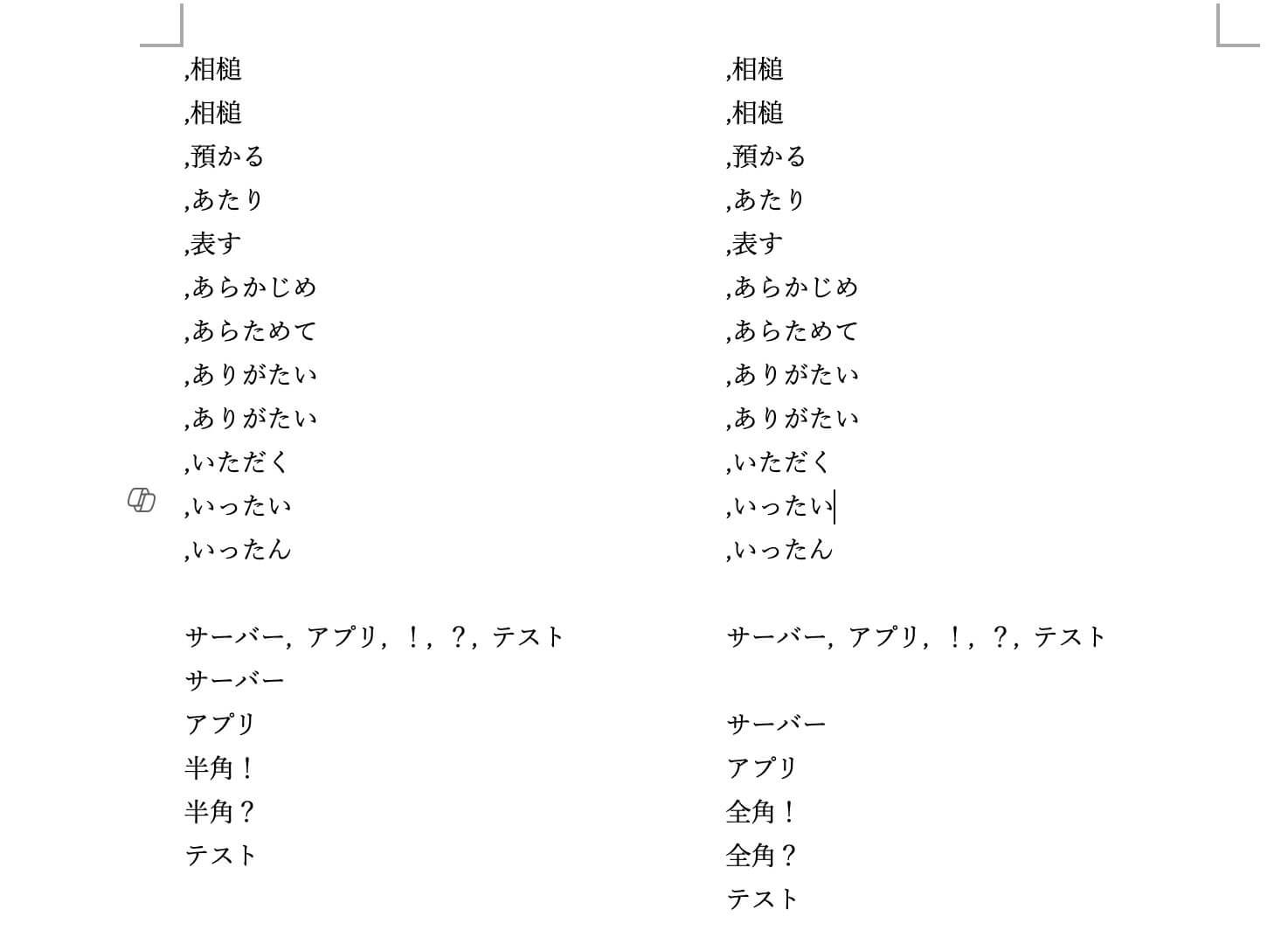
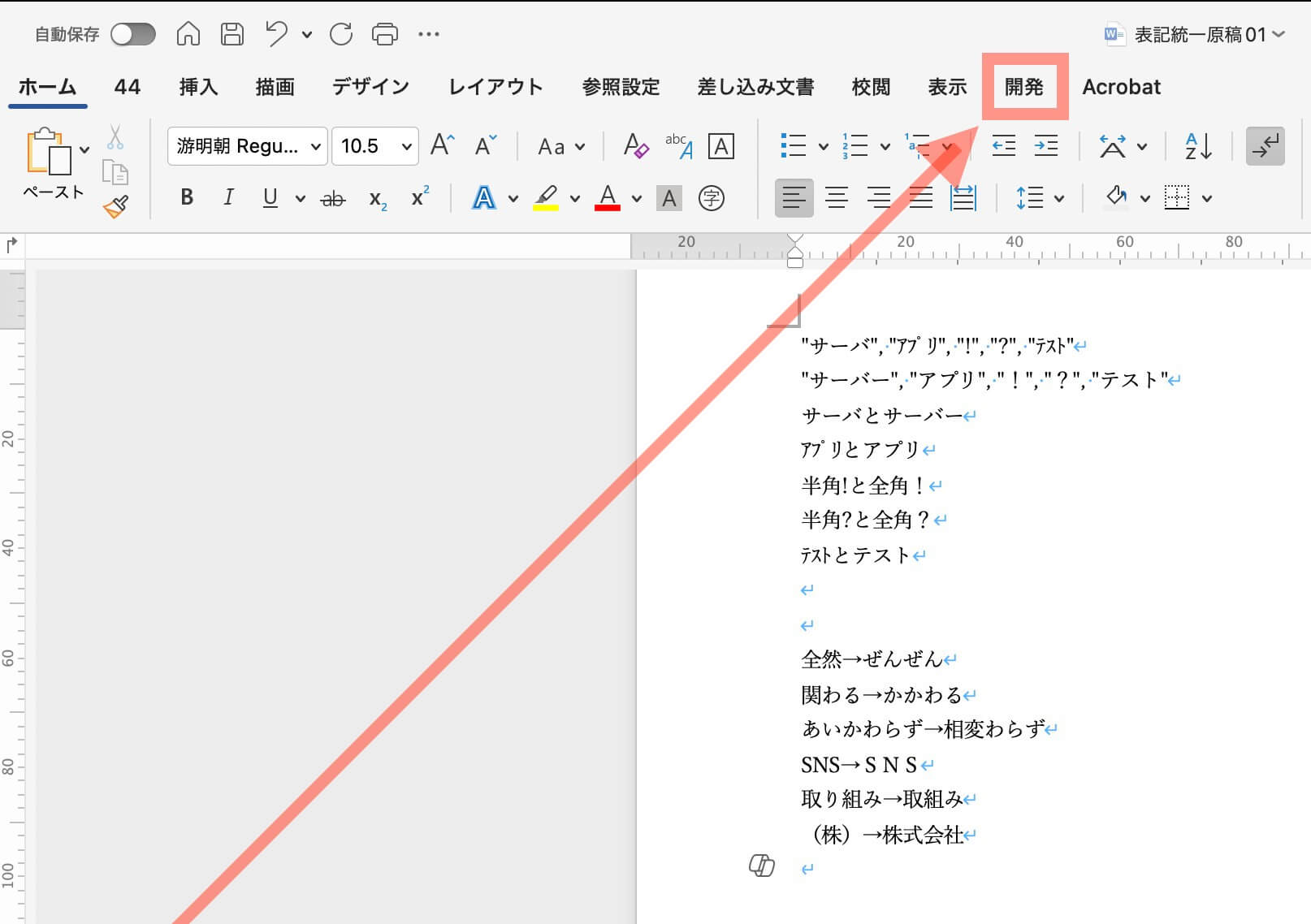
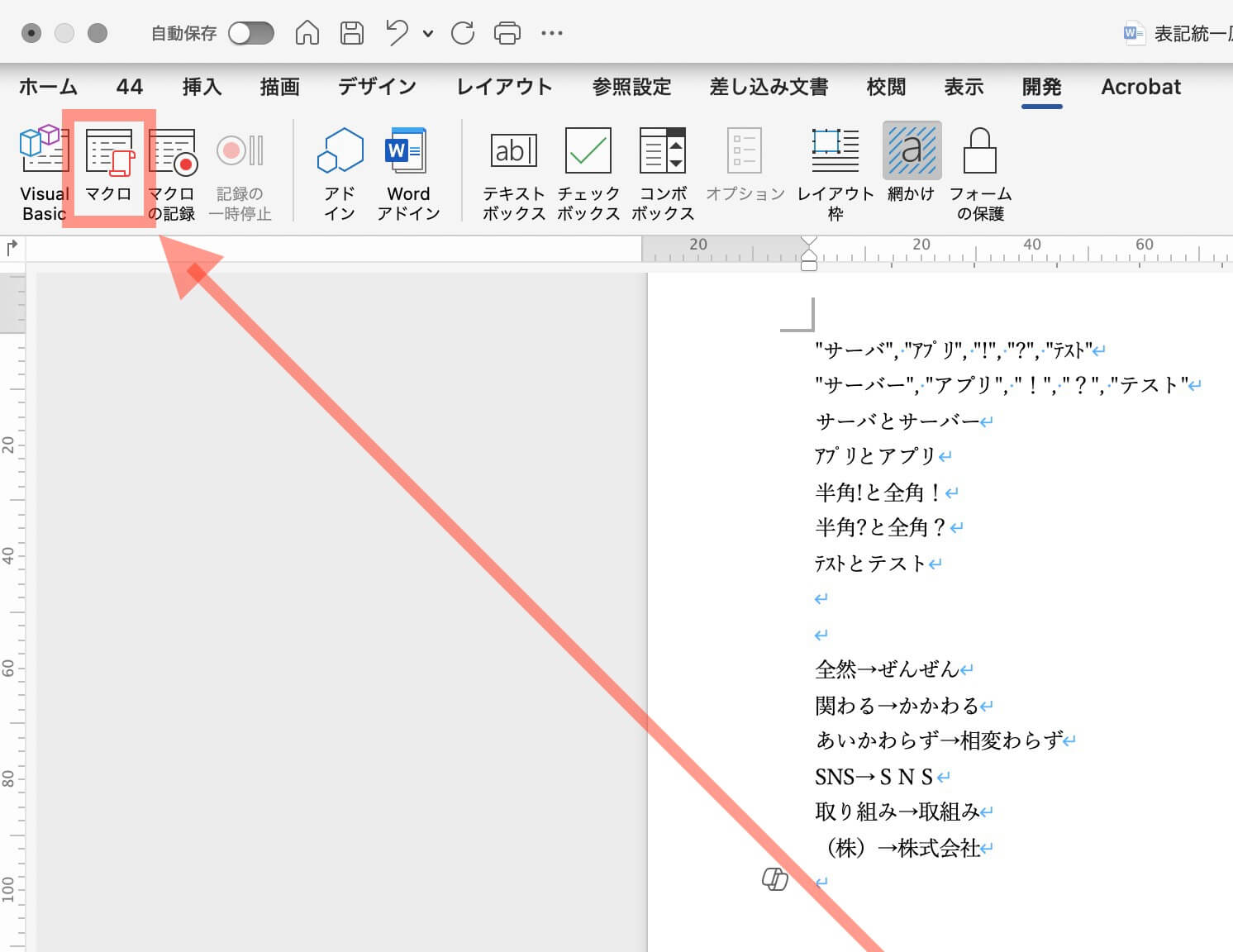
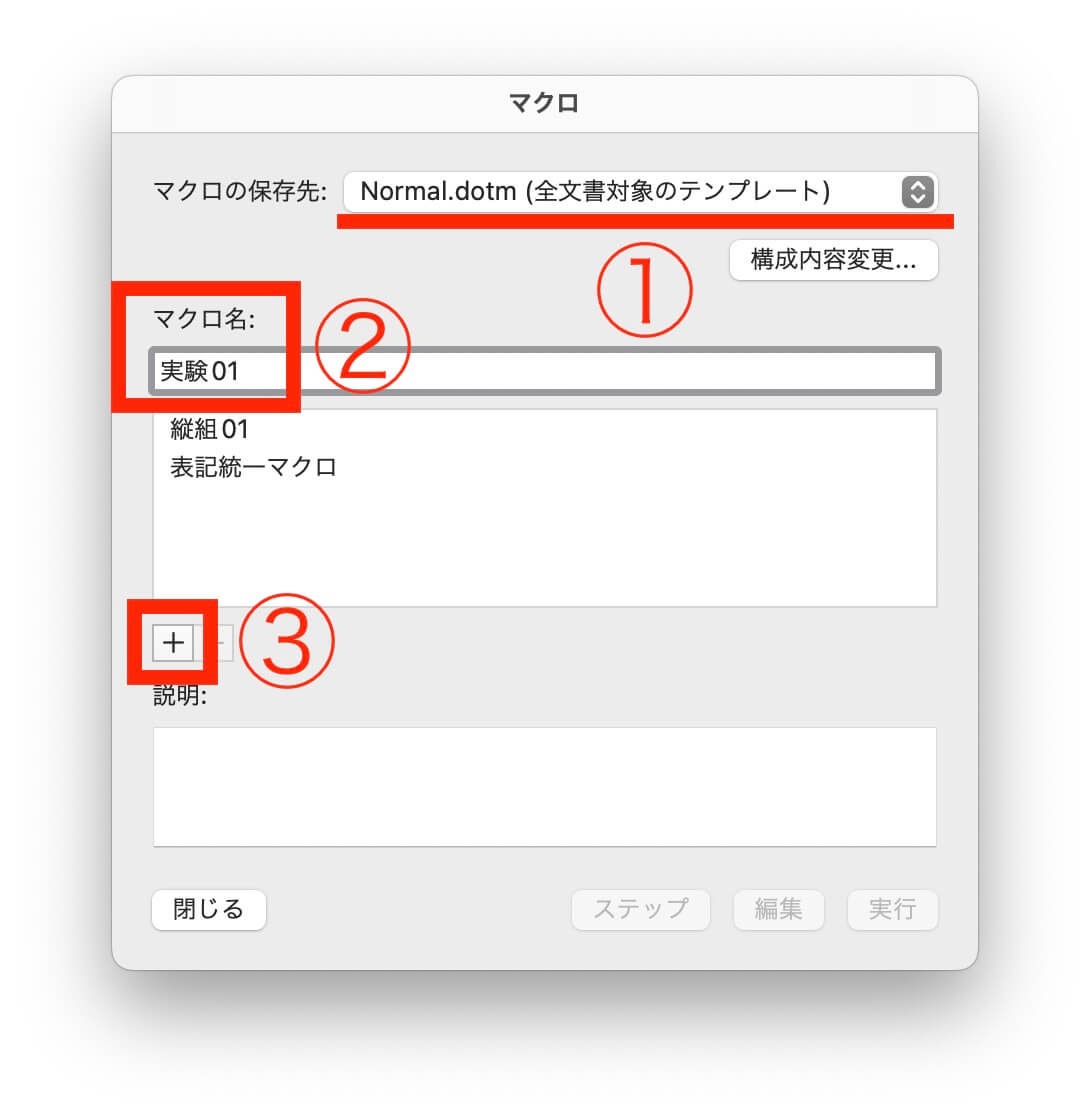
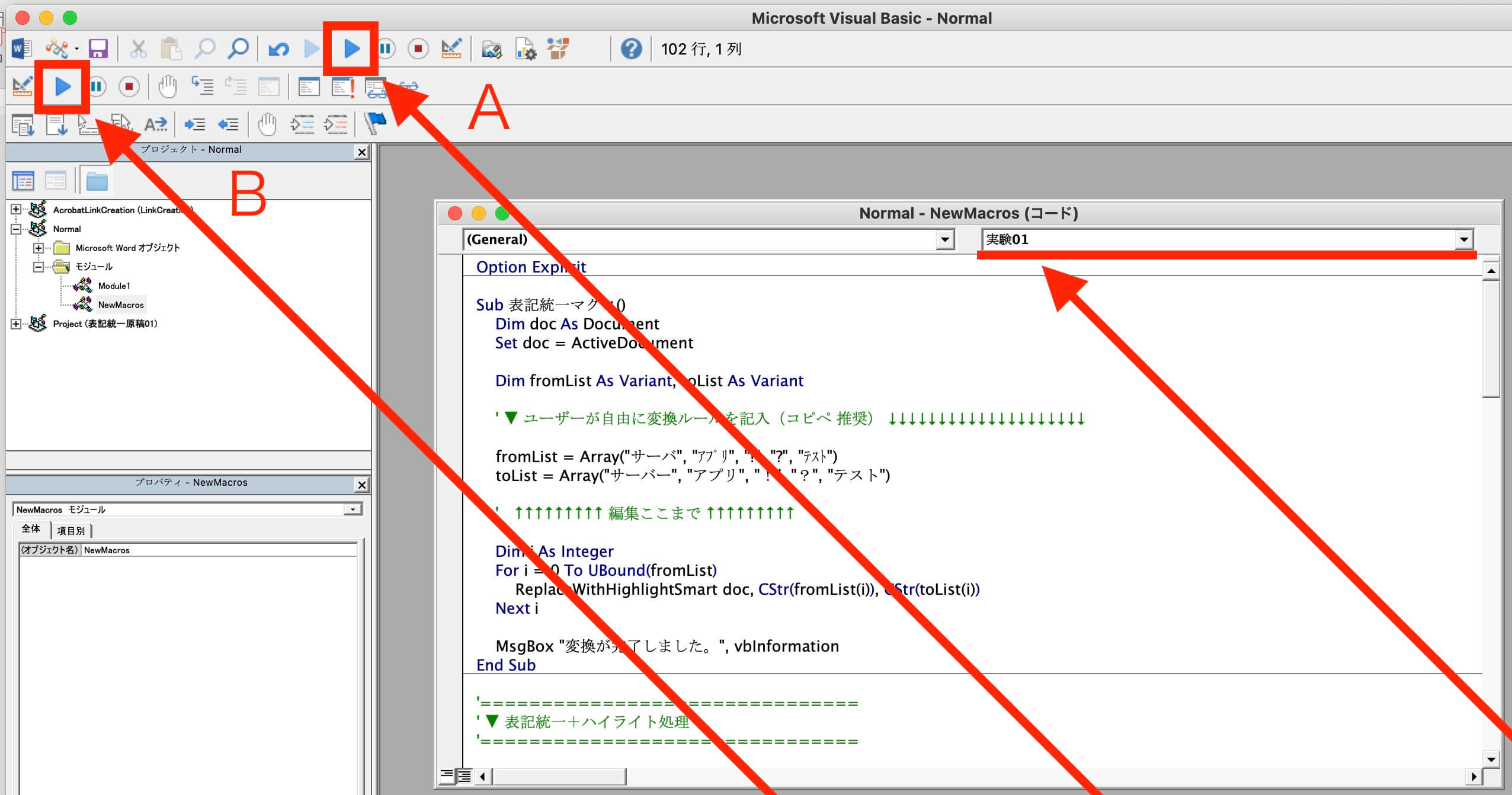
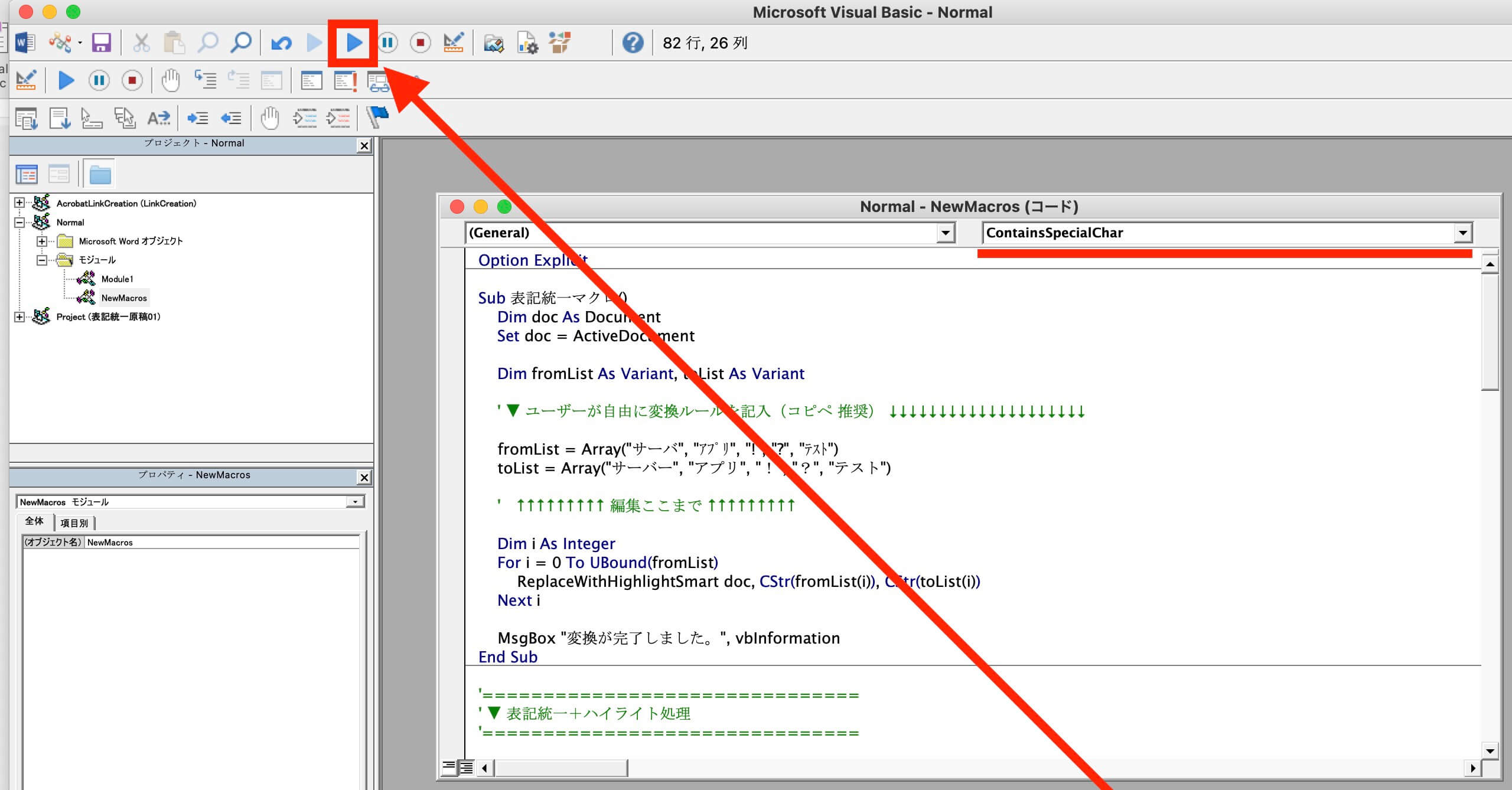
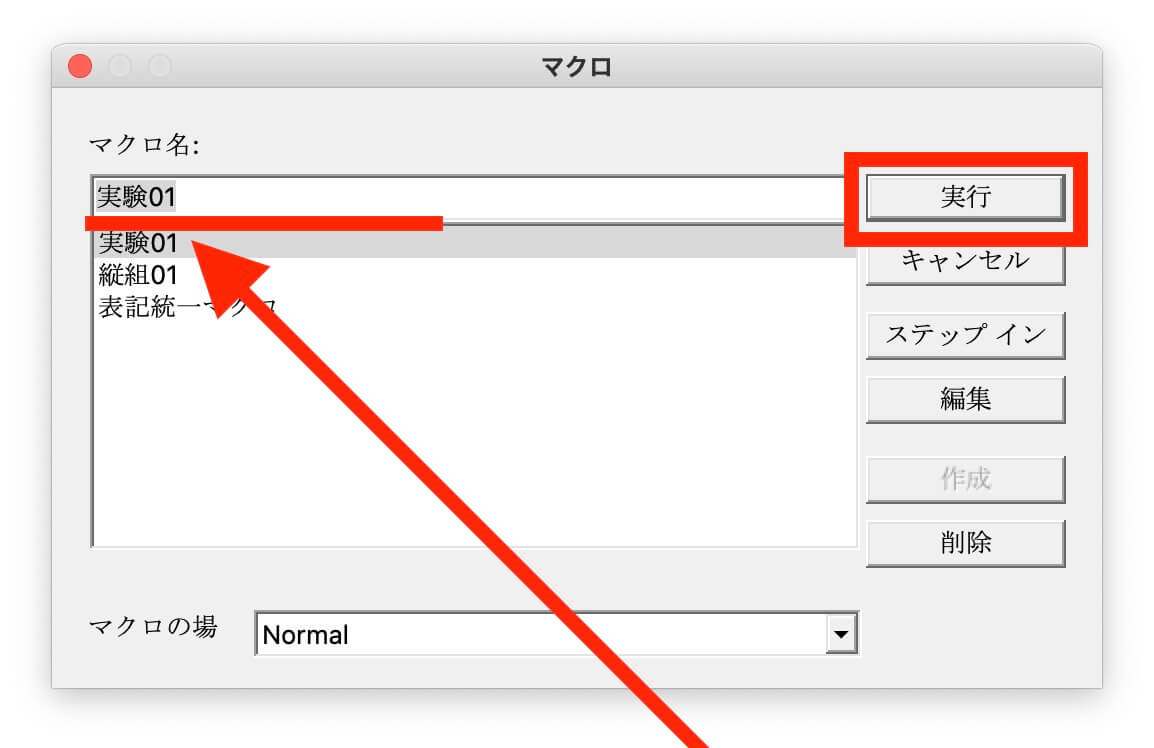
〈マクロ〉いつでも使えるボタン編
マクロボタンを作り、表記の統一をします。
〈マクロ〉アレンジできる書き換え編
〈マクロ〉の作り方
【1】Wordの「開発」を使えるようにする
【2】作成したマクロをテンプレートにする(構成内容変更)
【3】【2】を書き換える
【4】ボタンにする
課題
よく使う表記一覧をまとめてください。
例)ぜんぜん⇔全然
オリジナルのマクロ『縦組01』を作り、リボンにボタンを登録しました↓
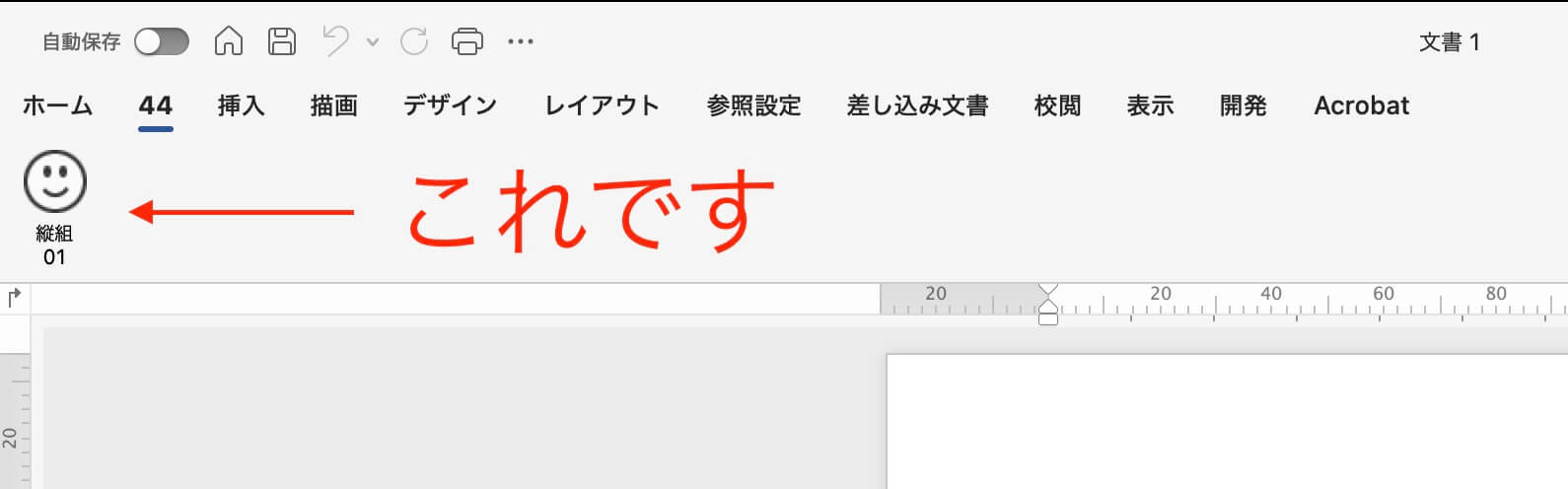
便利です↓
リストはこちら↓
| 検索 | 置換 | |||
| 半角 | () | 全角 | () | |
| <><> | 〈〉 | |||
| [] | [] | |||
| “” | 〝〟 | |||
| % | % | |||
| & | & | |||
| / | / | |||
| + | + | |||
| – | − | |||
| = | = | |||
| ! | ! | |||
| ? | ? | |||
| 全角 | !? | 半角 | !? | |
〈デメリット〉
URLの記号も全角になる→目視で変更する
〈混在して区別がつきにくいもの〉
ダーシ「―」、ハイフン「‒」、マイナス「−」「-」
イコール「=」「=」、ダブルハイフン「゠」
ENダッシュ「–」※Mac:[Option] + [-]/Windows:[Alt]を押しながら0150を入力し[Enter]/また、windows上のwordでは[Ctrl] +テンキーの [-]
文書を開く。
「開発」をクリック↓
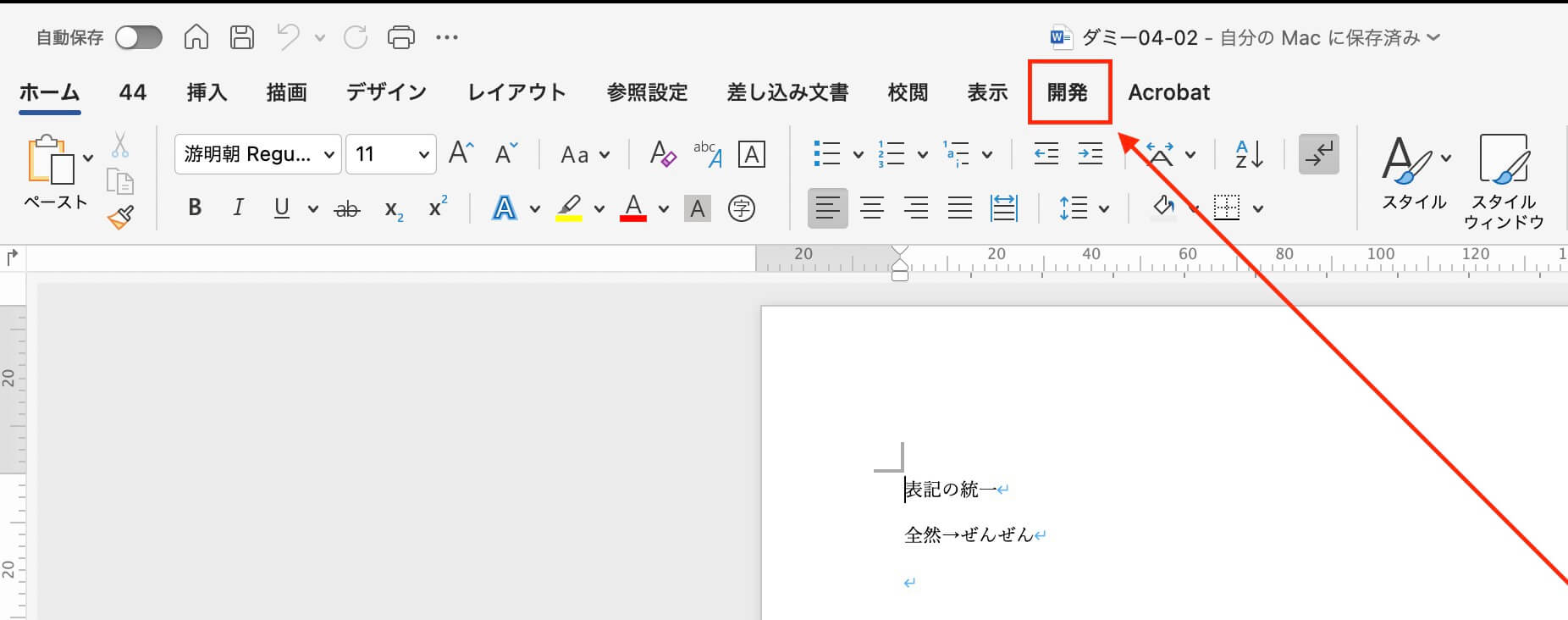
「マクロ」をクリック↓
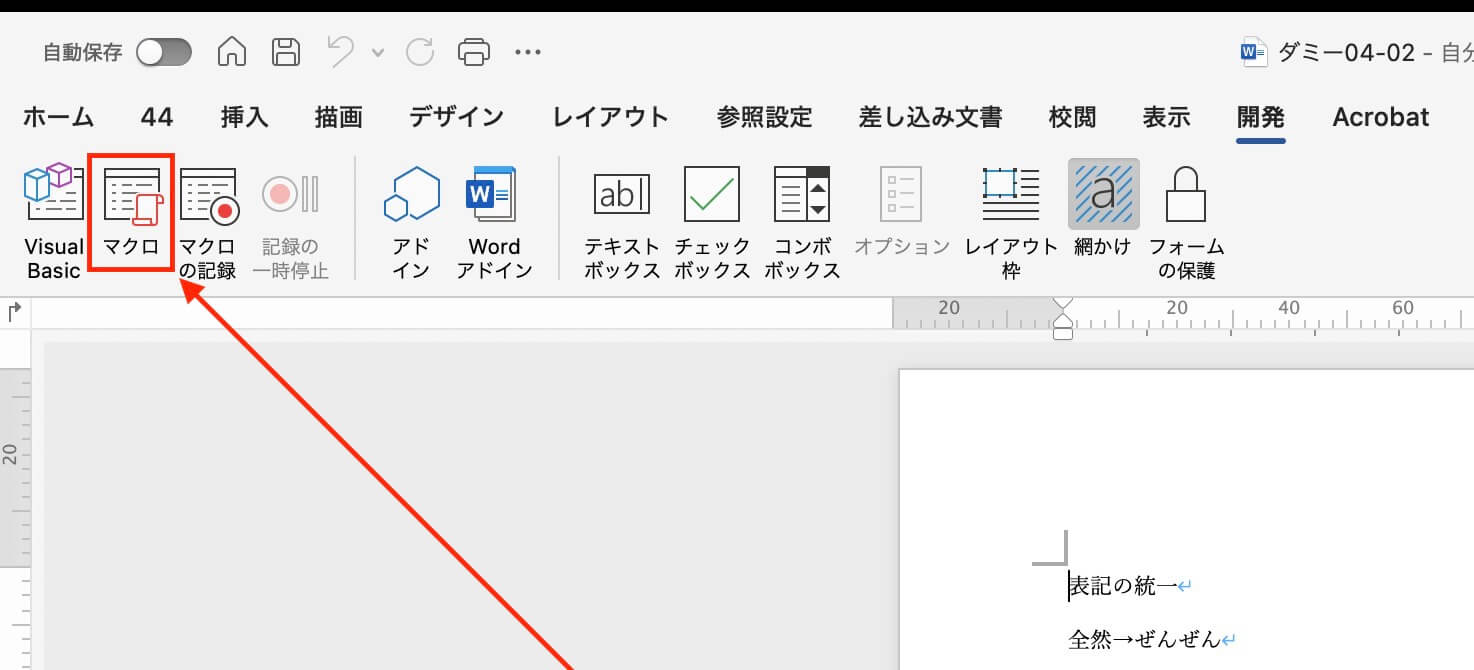
「表記」→「編集」↓
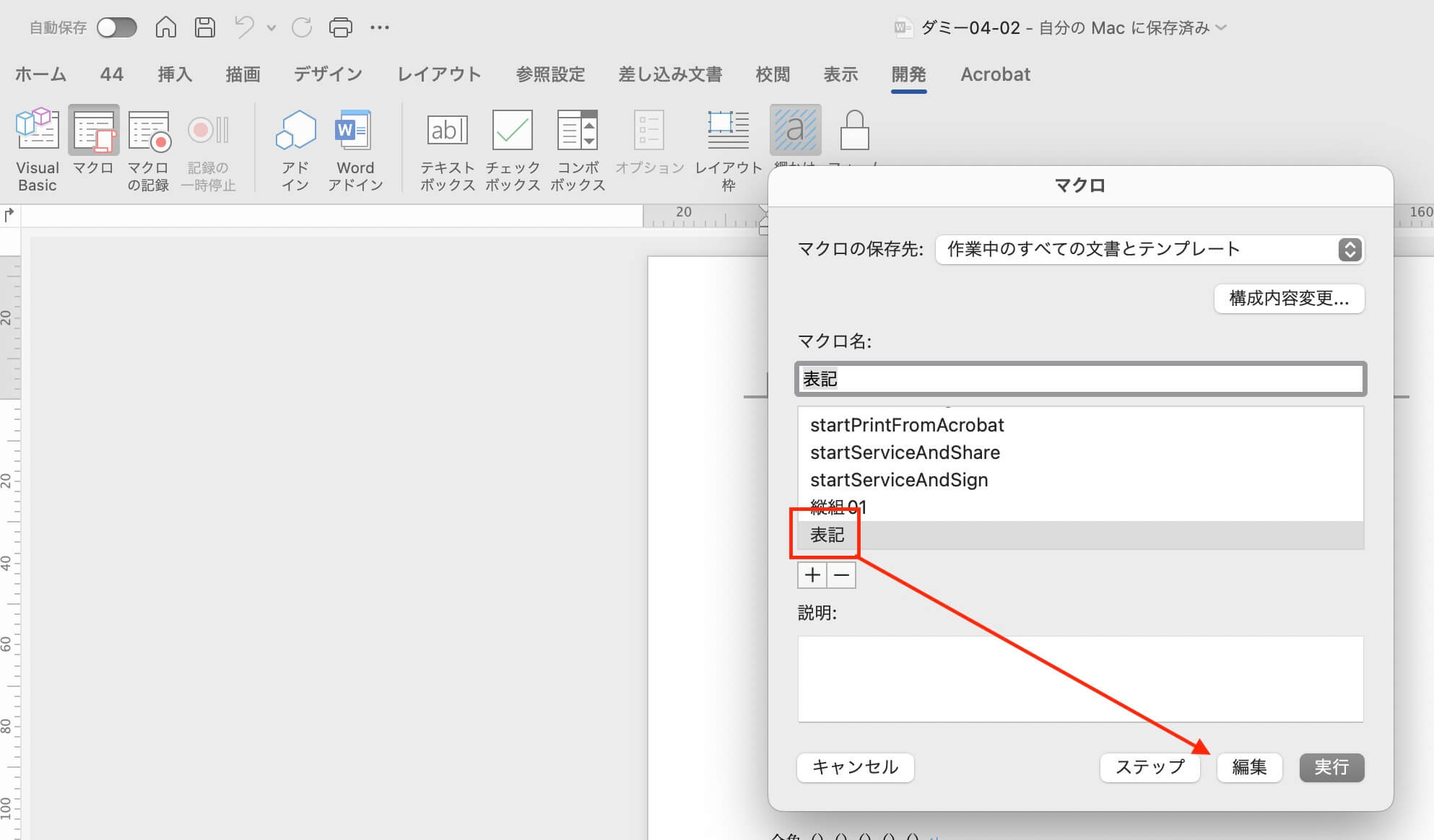
テキストを書き換えます↓
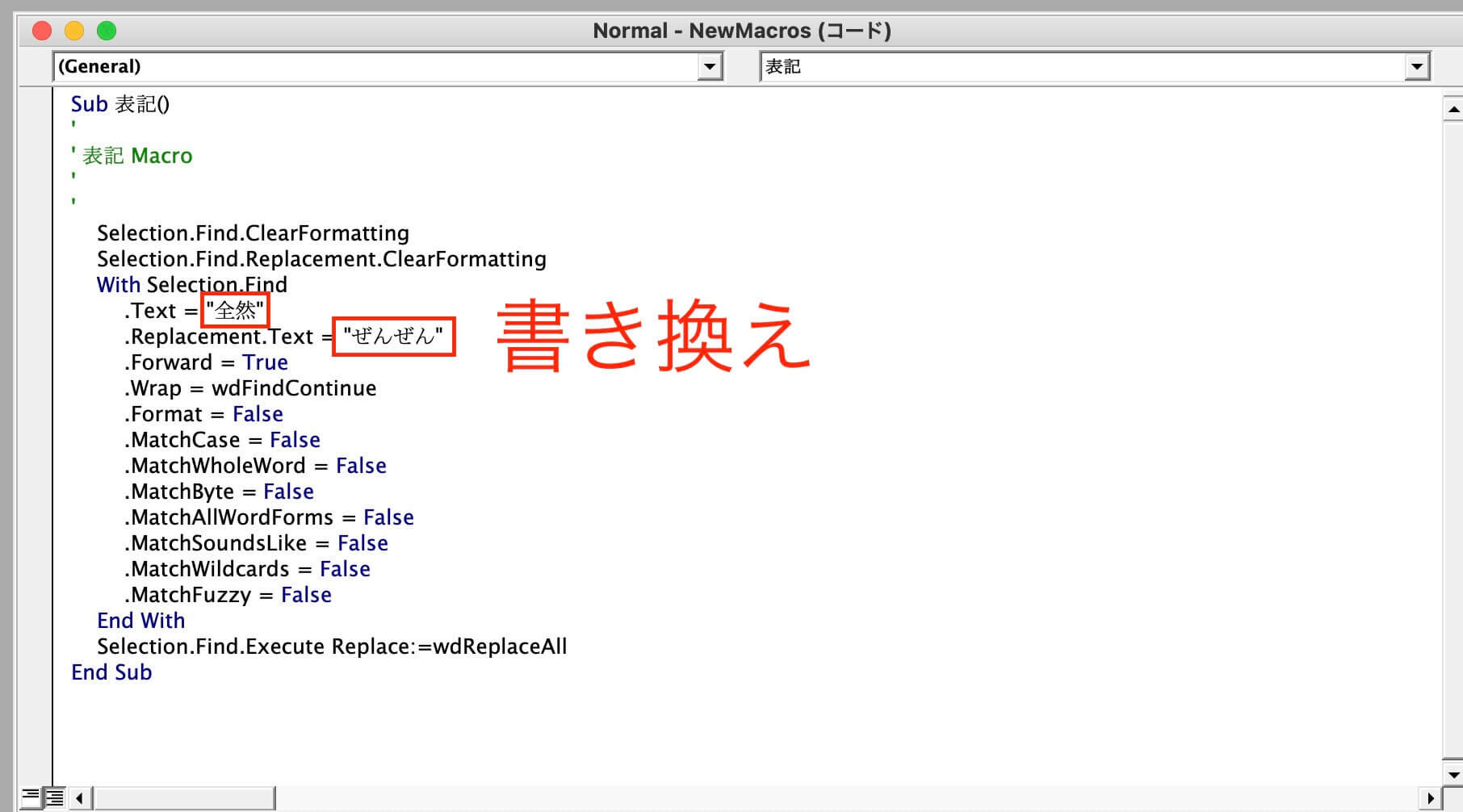
「実行」↓
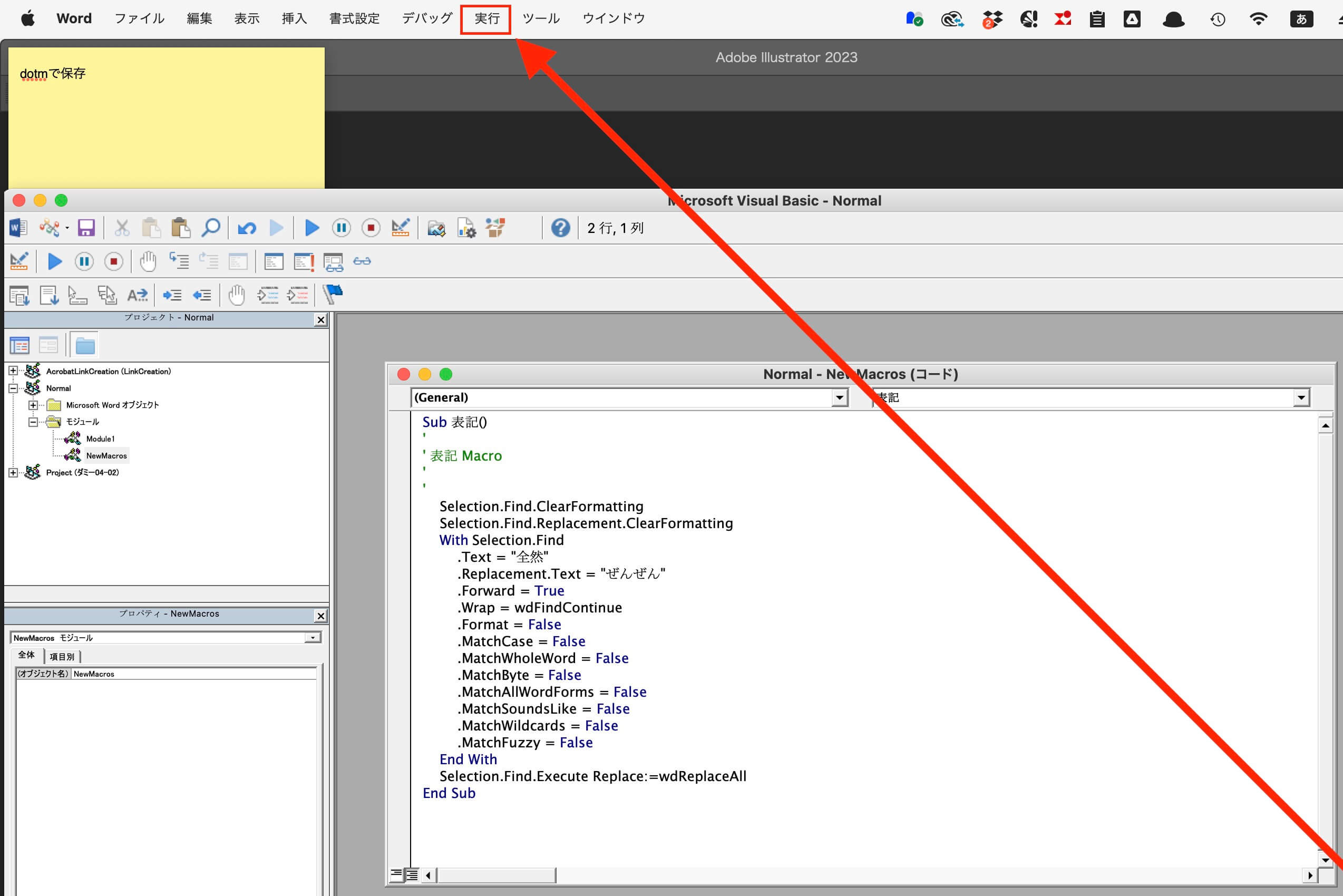
「Sub/ユーザーフォームの実行」↓